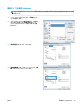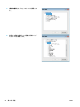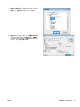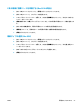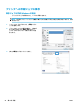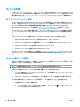HP Color LaserJet Enterprise M855 --User's Guide
5. カスタム ユーザー名またはジョブ名を使用す
るには、[ユーザー設定] ボタンをクリックし
て、ユーザー名またはジョブ名を入力します。
別の保存ジョブに同じ名前が付いている場合
に使用するオプションを選択します。
●
[ジョブ名と 1 ~ 99 までの数値を使用す
る]:固有の番号をジョブ名の末尾に追加
します。
●
[既存のファイルを置換]:既存の保存ジョ
ブを新しいジョブで上書きします。
6. [OK] ボタンをクリックして、[文書のプロパテ
ィ] ダイアログ ボックスを閉じます。[印刷]
ダイアログ ボックスで、[OK] ボタンをクリッ
クして、ジョブを印刷します。
保存ジョブの作成 (Mac OS X の場合)
プリンタにジョブを保存すると、いつでも印刷できます。
1. [ファイル] メニューをクリックし、[印刷] オプションをクリックします。
2. [プリンタ] メニューで、このプリンタを選択します。
3. デフォルトで、プリント ドライバに [部数とページ] メニューが表示されます。メニューのドロッ
プダウン リストを開いて、[ジョブ保存] メニューをクリックします。
4. [モード] ドロップダウン リストで、保存するジョブの種類を選択します。
●
[試し刷り後に保留]:ジョブを 1 部試し刷りしてから、追加の部数を印刷できます。
●
[個人ジョブ]:保存ジョブは、ユーザーがプリンタのコントロール パネルで印刷を指示する
まで印刷されません。個人識別番号 (PIN) をジョブに割り当てる場合は、コントロール パネ
ルで必要な
PIN を入力する必要があります。
●
[クイック コピー]:指定した部数だけジョブを印刷し、後で再度印刷できるようにプリンタ
のメモリにジョブを保存します。
●
[保存ジョブ]:プリンタにジョブを保存して、他のユーザーが後でいつでもそのジョブを印
刷できるようにします。個人識別番号 (PIN) をジョブに割り当てた場合は、そのジョブを印
刷するユーザーがコントロール パネルで必要な PIN を入力する必要があります。
60
第 4 章 印刷 JAWW